이 페이지 내용
사이트 구성 설정(페이지 참조)
사이트 구성 페이지의 다양한 설정 및 옵션에 대해 알아봅니다.
사이트 구성 페이지 찾기
왼쪽 메뉴에서 조직 > 관리자 | 사이트 구성. 조직에 여러 사이트가 있는 경우 해당 사이트 목록이 나타납니다. 하나를 선택하여 그림 1과 같이 구성 설정 페이지를 엽니다. 다양한 사이트 수준 구성 옵션이 범주별로 구성되어 있으므로 구성하려는 그룹 집합에 대한 구성 세부 정보를 표시하고 나머지에 대한 세부 정보를 숨길 수 있습니다.
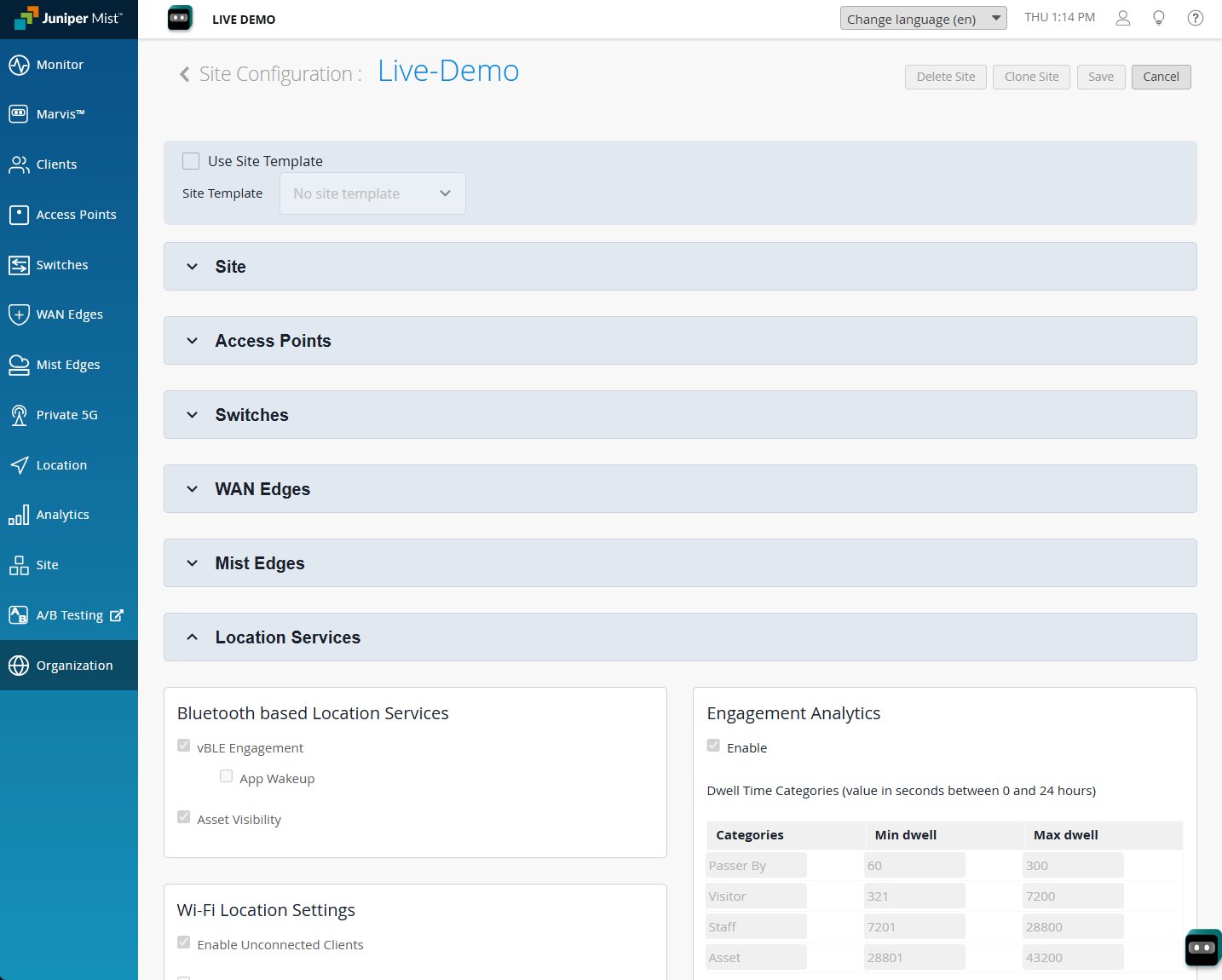
사이트 구성 페이지의 주요 섹션
설정을 변경하는 경우 사이트 구성 페이지의 오른쪽 상단 모서리에 있는 저장 을 클릭합니다.
| 섹션 | 설명 | 추가 정보 |
|---|---|---|
| 정보 | 사이트 이름, 국가 및 시간대를 입력합니다. Juniper Mist는 변경할 수 없는 사이트 ID를 생성합니다. | |
| 위치 | 위치를 입력합니다. | 사이트 위치 설정 |
| 노트 | 필요에 따라 메모를 입력합니다. | |
| RF 템플릿 | 이 사이트에 RF 템플릿을 할당하려면 템플릿을 선택합니다. | Juniper Mist 무선 가이드의 무선 설정(RF 템플릿) |
| 사이트 그룹 | 보다 효율적인 구성 및 관리를 위해 사이트 그룹에 유사한 사이트를 추가합니다. | 사이트 그룹 |
| AP 펌웨어 업그레이드 | 자동 업데이트를 활성화하고 업그레이드 일정을 설정합니다. | Juniper Mist 무선 가이드에서 자동 업데이트 활성화 |
| Bluetooth 기반 위치 서비스 | 위치 기반 서비스에 대한 기능을 활성화합니다. | Juniper Mist 위치 서비스 가이드 |
| WiFi 위치 설정 | 이 옵션을 활성화하면 점유 분석에 연결되지 않은 무선 클라이언트를 포함하거나 제외하도록 선택할 수도 있습니다. | Juniper Mist 분석 가이드 |
| 액세스 포인트 설정 | 이 사이트의 액세스 포인트(AP)에 대해 활성화할 기능을 선택합니다.
|
|
| 무선 메시 | 메시 네트워크는 단일 네트워크 역할을 하는 AP 등 연결 디바이스 그룹입니다. 이 옵션을 사용하여 사이트 수준에서 무선 메시 네트워크를 활성화할 수 있습니다. 메시 네트워크를 사용하도록 설정한 후 포털의 액세스 포인트 페이지에서 각 AP에 대한 메시 설정을 구성할 수 있습니다. |
Juniper Mist 무선 가이드의 메시에서 AP 사용 |
| DFS 스캐닝 | 무선 메시를 활성화하면 이 옵션도 나타납니다. DFS(Dynamic Frequency Selection)는 일반적으로 공항에 있는 기상 레이더와 같은 시스템과 채널 충돌을 방지합니다. 충돌이 감지되면 AP가 새 채널로 전환합니다. |
|
| 스위치 관리 | 스위치의 루트 암호를 입력하고 스위치 프록시를 활성화 또는 비활성화합니다. 사이트 구성에서 루트 암호를 정의하지 않으면 Mist Cloud에서 관리할 디바이스를 활성화하는 순간 임의로 할당된 루트 암호를 받게 됩니다. |
|
| WAN 에지 관리 | WAN 에지 디바이스에 대한 루트 암호를 입력합니다. 사이트 구성에서 루트 암호를 정의하지 않으면 Mist Cloud에서 관리할 디바이스를 활성화하는 순간 임의로 할당된 루트 암호를 받게 됩니다. |
|
| Session Smart 컨덕터 | 쉼표로 구분된 IP 주소를 최대 2개까지 입력합니다. | |
| 사이트 프록시 | 프록시 서버를 로컬 네트워크와 인터넷 사이의 중개자로 사용할 수 있습니다. 프록시 서버를 사용하면 보다 제어된 네트워크 환경뿐만 아니라 추가 보안을 제공할 수 있습니다. 프록시 서버를 Juniper Mist 클라우드와 통합하려면 프록시 URL을 입력합니다. http://user:password@proxy.internal:8080 형식을 사용합니다. 이 기능이 활성화되면 구성이 액세스 포인트로 푸시됩니다. 그런 다음 모든 트랜잭션은 프록시 서버를 통과합니다. 프록시 서버는 클라이언트의 IP 주소를 자체 IP 주소로 변경하고 트래픽을 원격 시스템으로 보냅니다. 동일한 방식으로 원격 시스템의 응답을 처리합니다. |
|
| 인게이지먼트 분석 | 이 기능을 활성화하면 분석 메뉴에서 참여 분석을 사용할 수 있습니다. 체류 시간 범주와 모니터링할 요일 및 시간을 설정합니다. | 사이트에 대한 참여 체류 제한 및 일정 설정 |
| 점유 분석 | 점유 분석 페이지에서 점유 데이터에 대한 매개 변수를 설정합니다. | 사이트에 대한 점유 분석 설정 |
| 웹훅 | Juniper Mist 경보 및 이벤트 알림을 지정한 서버에 푸시하는 웹훅을 추가하고 관리합니다. 웹훅을 추가한 후 보기를 클릭하여 웹훅 이벤트의 전송 상태를 확인할 수 있습니다. |
Juniper Mist 자동화 및 통합 가이드 |
| 보안 구성 | 네트워크에 보안 위험을 초래할 수 있는 AP를 탐지하도록 Juniper Mist 활성화합니다. 이러한 옵션을 활성화하면 이러한 위협이 검색되어 보안 페이지에 표시됩니다. | Juniper Mist 무선 가이드의 비인가, 허니팟 및 이웃 AP |
| AP 구성 지속성 | 이 기능을 활성화하면 이 사이트의 AP가 빠른 검색을 위해 마지막으로 알려진 구성을 저장합니다. | Juniper Mist 무선 가이드에서 구성 지속성 활성화 |
| AP 업링크 모니터링 | AP가 링크 상태에 대한 업링크 이더넷 포트를 모니터링하고 링크 손실 시 WLAN을 자동으로 비활성화하도록 하려면 이 기능을 활성화합니다. AP에 전원이 공급되지만 이더넷 링크가 없을 것으로 예상되는 AP 설문조사와 같은 특수한 상황에서 이 기능을 비활성화하도록 선택할 수 있습니다.
메모:
업링크 모니터링은 메시 릴레이 AP에 대해 자동으로 비활성화됩니다. |
|
| 주니퍼 ATP | 주니퍼 Advanced Threat Protection(ATP) 클라우드와의 통합으로 보안이 한층 강화됩니다. 이 기능을 활성화하는 경우 IP-MAC 매핑을 주니퍼 ATP로 전송 확인란도 선택합니다. 이 옵션은 MAC 주소를 주니퍼 ATP 클라우드에 제공하기 때문에 클라이언트 호스트Juniper Mist 더 잘 추적할 수 있습니다.
메모:
통합을 완료하려면 주니퍼 ATP 클라우드 영역에 SRX 시리즈 방화벽을 등록하고 주니퍼 ATP 클라우드 포털에서 Juniper Mist 통합을 활성화해야 합니다. |
주니퍼 ATP(Advanced Threat Prevention) 클라우드) 사용자 가이드 |
| Mist 터널 | 사이트 수준 Juniper Mist Edge 클러스터의 경우 이 사이트에 대한 터널을 구성합니다. | |
| RADIUS 프록시 | 사이트 수준 Juniper Mist Edge 클러스터의 경우 RADIUS 프록시를 사용하도록 설정하고 RADIUS 서버를 추가합니다.
메모:
먼저 사이트 수준 Juniper Mist Edge 터널을 사용하도록 설정합니다. |
|
| Access Assurance 사이트 생존성 | 사이트 생존 가능성은 클라우드 연결이 끊어지더라도 과거에 성공적으로 인증된 클라이언트의 캐시를 유지 관리하여 Juniper Mist Access Assurance 서비스를 계속 유지할 수 있도록 합니다. 이 설정에서 Access Assurance 서비스는 고객 사이트 내의 지정된 Mist Edge 디바이스에서 실행됩니다. 이 Mist Edge는 WAN 링크가 다운될 때 백업 역할을 합니다. 요구 사항:
설정:
|
|
| 업스트림 리소스 모니터링 | 사이트 수준 Juniper Mist Edge 클러스터의 경우 이 기능을 사용하도록 설정하여 지정한 업스트림 리소스의 상태를 모니터링할 수 있습니다. 상태 점검이 실패하면 Juniper Mist Edge는 AP에 다음 멤버로 페일오버하라는 메시지를 표시하고 업스트림 리소스가 정상 상태가 되고 다시 연결할 수 있을 때까지 터널 종료자 서비스를 종료합니다. | |
| CoA/DM 서버 | RADIUS 프록시를 활성화한 경우 CoA/DM 서버를 추가할 수도 있습니다. | Juniper Mist 무선 가이드의 CoA(Change of Authorization) |
| WAN 에지 고급 보안 | SD-WAN 구성 절차의 일부로 자동 업그레이드할 시간과 날짜를 설정합니다. 또한 내 SRX 디바이스에 앱 트랙 라이선스가 있음을 선택합니다.
메모:
유효한 라이선스를 SRX 디바이스에 로드해야 합니다. |
|
| 사이트 변수 | WLAN 및 WAN Edge 템플릿과 같은 구성 템플릿에서 사용할 변수를 추가합니다. | 사이트 변수 구성 |
| 영역 | 근접 영역은 개별 또는 그룹화된 AP에 적용되는 RSSI 기반 기능입니다. 클라이언트의 RSSI 데이터는 영역 진입 및 종료 이벤트를 트리거합니다. 영역을 추가하려면 버튼을 클릭합니다. Generate Proximity Zones(근접 영역 생성) 창에서 영역에 포함할 AP의 확인란을 선택합니다. 영역의 이름을 입력하고 영역 이벤트를 트리거하는 RSSI 수준인 거리를 설정합니다. 만들려는 각 영역에 대해 이 단계를 반복합니다.
메모:
Location Live View 페이지에서 평면도에 근접 영역을 추가할 수도 있습니다. |
Juniper Mist 위치 서비스 가이드의 평면도에 근접 영역 추가 |
